win10用户在打开防火墙的时候遇到了需要新应用的提示,像这种情况要怎么办呢?你先打开运行窗口,通过services.msc指令打开服务面板,接着找到Windows Firewall服务项,将它的启动类型设置为自动,并点击启动按钮,之后再打开控制面板,找到Windows防火墙进入,打开“使用推荐设置”就可以了。
win10官方版下载地址(点击下载)
win10打开防火墙需要新应用怎么办:
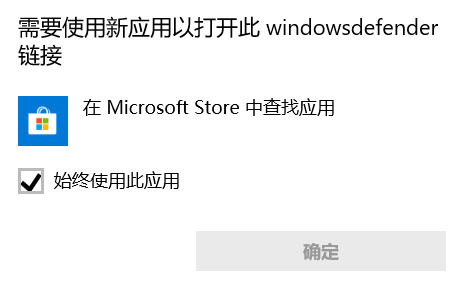
1、在开始菜单中,点击鼠标右键,点击“运行”;
2、 输入:services.msc 并单击确定以打开“服务”。
3、双击“Windows Firewall”服务,发现所有按钮都是灰色的。首先将启动模式设置为“自动”,然后点击“应用”。
4、此时可以按“启动”按钮,开始后点击确定。
5、 右键单击开始菜单并选择“控制面板”。
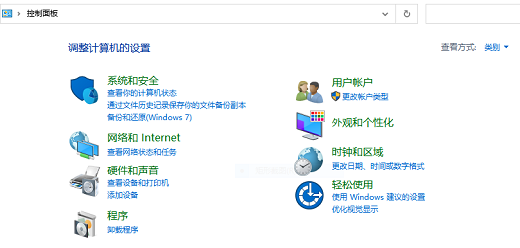
6、 切换类型模式为“大图标”,点击“windows防火墙”。
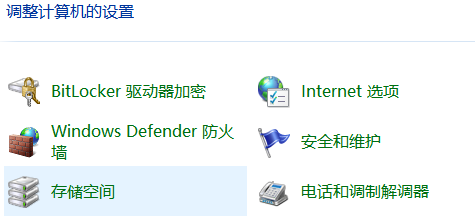
7、点击“使用推荐设置”。
以上就是win10打开防火墙需要新应用怎么办 win10打开防火墙需要新应用解决方法的内容分享了。
相关阅读
热门教程
最新教程